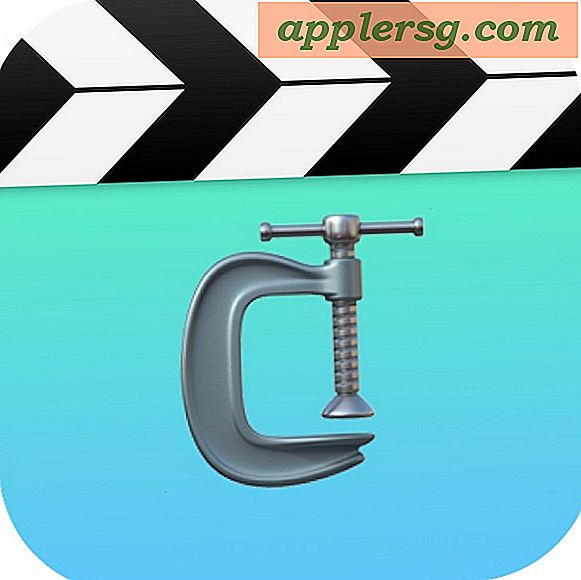कमांड लाइन के माध्यम से मैक ऐप स्टोर से डाउनलोड किए गए सभी ऐप्स सूचीबद्ध करें
 एक आसान टर्मिनल कमांड मैक पर स्थापित सभी ऐप्स की एक सूची दिखाएगा जो विशेष रूप से मैक ऐप स्टोर से आए हैं। यह विभिन्न कारणों से सहायक हो सकता है, जैसे कि जब आप मशीनों को माइग्रेट कर रहे हैं, या यदि आप एसएसएच के माध्यम से रिमोट मैक पर काम कर रहे हैं तो ऐप की एक सूची बनाने के लिए आप आधिकारिक ऐप स्टोर चैनलों के बाहर से प्रतिस्थापित करना चाहते हैं। यह पता लगाने की कोशिश कर रहा है कि कौन से ऐप्स गुम हैं। आप ऐप स्टोर के भीतर खरीद इतिहास की समीक्षा करके मैन्युअल रूप से ऐसी सूची को एक साथ टुकड़ा कर सकते हैं, लेकिन वह लिस्टिंग उन वस्तुओं को भी प्रदर्शित करती है जो मैक पर सक्रिय रूप से स्थापित नहीं हैं, जिससे इसे बहुत कम उपयोगी बना दिया जाता है।
एक आसान टर्मिनल कमांड मैक पर स्थापित सभी ऐप्स की एक सूची दिखाएगा जो विशेष रूप से मैक ऐप स्टोर से आए हैं। यह विभिन्न कारणों से सहायक हो सकता है, जैसे कि जब आप मशीनों को माइग्रेट कर रहे हैं, या यदि आप एसएसएच के माध्यम से रिमोट मैक पर काम कर रहे हैं तो ऐप की एक सूची बनाने के लिए आप आधिकारिक ऐप स्टोर चैनलों के बाहर से प्रतिस्थापित करना चाहते हैं। यह पता लगाने की कोशिश कर रहा है कि कौन से ऐप्स गुम हैं। आप ऐप स्टोर के भीतर खरीद इतिहास की समीक्षा करके मैन्युअल रूप से ऐसी सूची को एक साथ टुकड़ा कर सकते हैं, लेकिन वह लिस्टिंग उन वस्तुओं को भी प्रदर्शित करती है जो मैक पर सक्रिय रूप से स्थापित नहीं हैं, जिससे इसे बहुत कम उपयोगी बना दिया जाता है।
ये चालें कमांड लाइन और टर्मिनल का उपयोग करती हैं, जिससे उन्हें थोड़ा अधिक उन्नत बना दिया जाता है। फिर भी, चूंकि आप टर्मिनल में कमांड स्ट्रिंग की प्रतिलिपि बना रहे हैं और पेस्ट कर रहे हैं, यहां तक कि नौसिखिया उपयोगकर्ता टर्मिनल के बारे में कुछ और सीखने में रुचि रखते हैं, साथ ही साथ नौसिखिया उपयोगकर्ता भी इसका अनुसरण कर सकते हैं। अपरिचित के लिए, Terminal.app हमेशा / अनुप्रयोग / उपयोगिता /
मैक ऐप स्टोर से डाउनलोड किए गए सभी ऐप्स कैसे दिखाएं
निम्नलिखित आदेश को टर्मिनल में कॉपी और पेस्ट करें: find /Applications -path '*Contents/_MASReceipt/receipt' -maxdepth 4 -print |\sed 's#.app/Contents/_MASReceipt/receipt#.app#g; s#/Applications/##'
नमूना आउटपुट इस तरह कुछ दिख सकता है (इस आलेख के उद्देश्य के लिए छोटा): GarageBand.app
iMovie.app
Install OS X Mountain Lion.app
iPhoto.app
Pixelmator.app
Pocket.app
Skitch.app
Textual.app
TextWrangler.app
The Unarchiver.app
TweetDeck.app
Twitter.app
WriteRoom.app
Xcode.app
परिणाम को टेक्स्ट फ़ाइल में भेजने के लिए आपको और अधिक उपयोगी मिल सकता है, जो कि आदेश के अंत में "> appstorelist.txt" जोड़कर आसानी से किया जाता है:
find /Applications -path '*Contents/_MASReceipt/receipt' -maxdepth 4 -print |\sed 's#.app/Contents/_MASReceipt/receipt#.app#g; s#/Applications/##' > macapps.txt
इस कमांड में उन ऐप्स शामिल होंगे जिन्हें डाउनलोड किया गया है लेकिन साथ ही छुपाया गया है।
इस तरह की एक ऐप सूची को किसी अन्य मशीन पर किसी सूची में आसानी से तुलना की जा सकती है यह देखने के लिए कि कौन से ऐप्स इंस्टॉल किए जाने की आवश्यकता हो सकती है।
याद रखें, यह केवल उन ऐप्स की एक सूची है जिन्हें मैक ऐप स्टोर से डाउनलोड किया गया है। यदि आप वेब से प्राप्त फ़ाइलों और चीज़ों के लिए कुछ और समावेशी चाहते हैं, तो आप मैक पर डाउनलोड की गई प्रत्येक फ़ाइल की एक सूची को उजागर करने के लिए इस चाल का उपयोग कर सकते हैं।
ओएस एक्स में सभी एप्लिकेशन दिखाएं
ओएस एक्स अनुप्रयोग फ़ोल्डर में स्थापित सभी ऐप्स देखने के लिए आप बस ls कमांड के साथ निर्देशिका सूचीबद्ध कर सकते हैं। यह शायद उन लोगों के लिए बहुत स्पष्ट है जो कमांड लाइन का उपयोग करेंगे, लेकिन हम उन लोगों के लिए इसे कवर करेंगे जो टर्मिनल से नए या कम परिचित हैं:
ls /Applications/
यह / अनुप्रयोग निर्देशिका में बैठे सब कुछ दिखाता है, जिसमें प्रत्येक उपयोगकर्ता स्थापित ऐप के साथ-साथ मैक ऐप स्टोर से क्या शामिल है।
यदि आप ऐसी सूची को टेक्स्ट फ़ाइल में सहेजना चाहते थे, तो तुलनात्मक उद्देश्यों या अन्यथा, आप इसे टर्मिनल से किसी txt दस्तावेज़ पर रीडायरेक्ट कर सकते हैं:
ls /Applications/ > allmacapps.txt
वैकल्पिक रूप से, कमांड लाइन का उपयोग किए बिना आप इस चाल का उपयोग सीधे खोजक से फ़ाइल में सहेजने के लिए भी कर सकते हैं।
Sed-based चाल के लिए कमांडलाइन फू के लिए सिर।




![आईओएस 8.1.1 अद्यतन बग फिक्स के साथ उपलब्ध [आईपीएसडब्ल्यू डाउनलोड लिंक]](http://applersg.com/img/ipad/816/ios-8-1-1-update-available-with-bug-fixes.png)